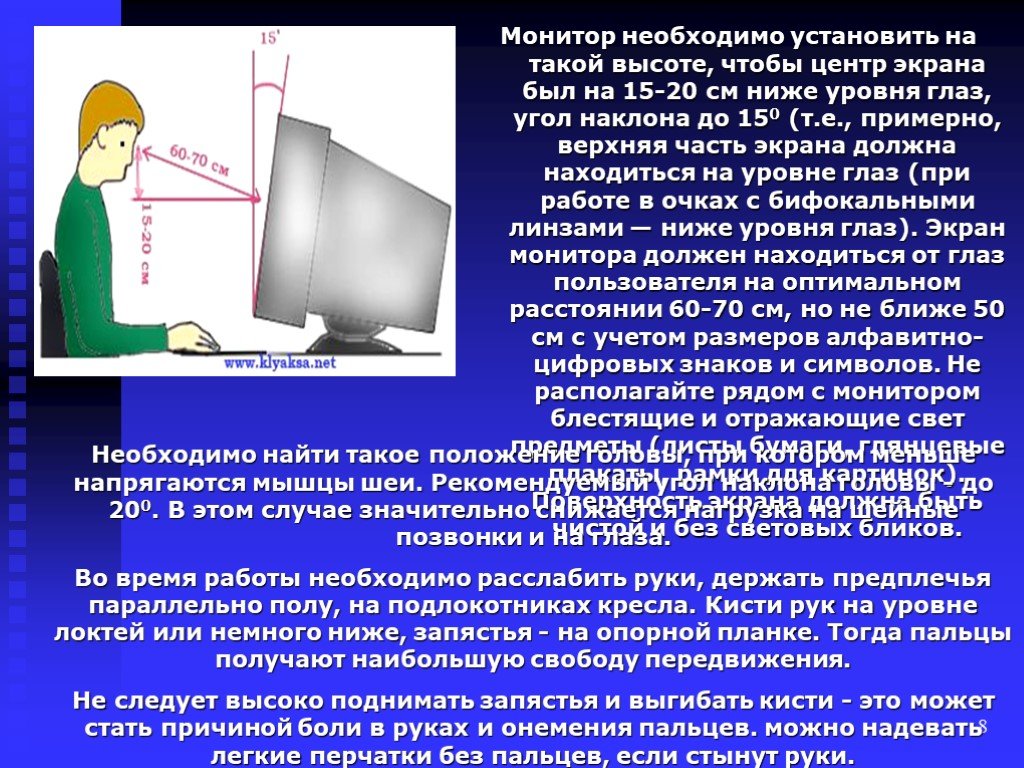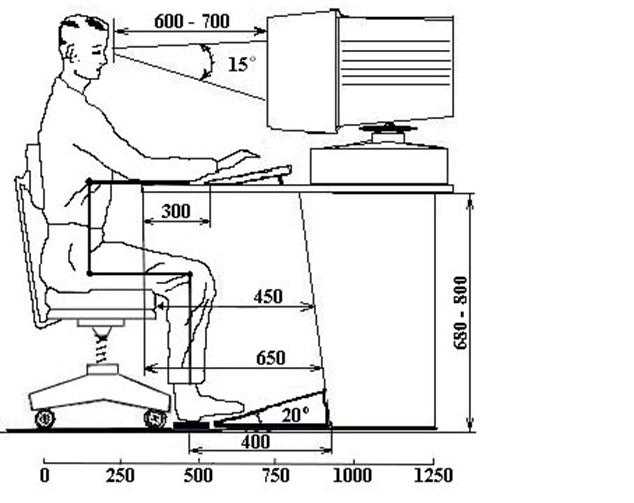На какой высоте монитор должен быть: Высота монитора — Вопросы на DTF
Содержание
Компьютер и/или здоровье
Наверняка всем, кто проводит за компьютером больше 3-4 часов в день, а это подавляющее большинство офисных сотрудников, знакомо чувство дискомфорта в конце рабочего дня — затекшая шея, ноющая спина, ощущение песка в глазах, боли в запястье и локте и т.п. В общем, продолжать этот список можно еще очень долго, и каждый найдет, что в него добавить.
В этом нет ничего удивительного, ведь человеческое тело совсем не предназначено для многочасового неподвижного сидения в одном положении, а глаза — для просмотра статичного текста и изображений на экране монитора. Полностью избежать последствий работы за компьютером скорее всего не удастся (если только не сменить кардинально образ жизни), но стоит попытаться свести их к минимуму. Для тех, кто пока не готов отказаться от компьютера и переехать жить в деревню, приведу несколько простых правил.
Рабочее место
Грамотно организованное рабочее место может очень сильно облегчить жизнь и избавить от многих неприятностей. Что именно подразумевается под словом грамотно вы можете увидеть на приведенном ниже рисунке.
Что именно подразумевается под словом грамотно вы можете увидеть на приведенном ниже рисунке.
Кресло — основа рабочего места, поэтому оно должно быть приспособлено к антропометрическим особенностям конкретного человека, то есть регулироваться, принимая во внимание размеры, вес и прочие особенности тела. Вот основные требования к креслу:
• Должно быть устойчиво;
• Регулироваться по высоте;
• Обязательно иметь спинку, которая обеспечивает устойчивую поддержку спины. Также спинка кресла должна иметь вертикальную и горизонтальную регулировку;
• Поверхность сидения должна быть плоской, с округленными передними краями. Ширина и глубина сидения приблизительно 40 см. глубиной;
• Кресло должно иметь подлокотники, с регулируемой высотой и промежуточными интервалами, которые необходимы для поддержки локтей при печати на клавиатуре.
Стол — это рабочее пространство, и оно должно быть просторным. Площадь столешницы хорошего стола не может быть меньше 1 м 20 см.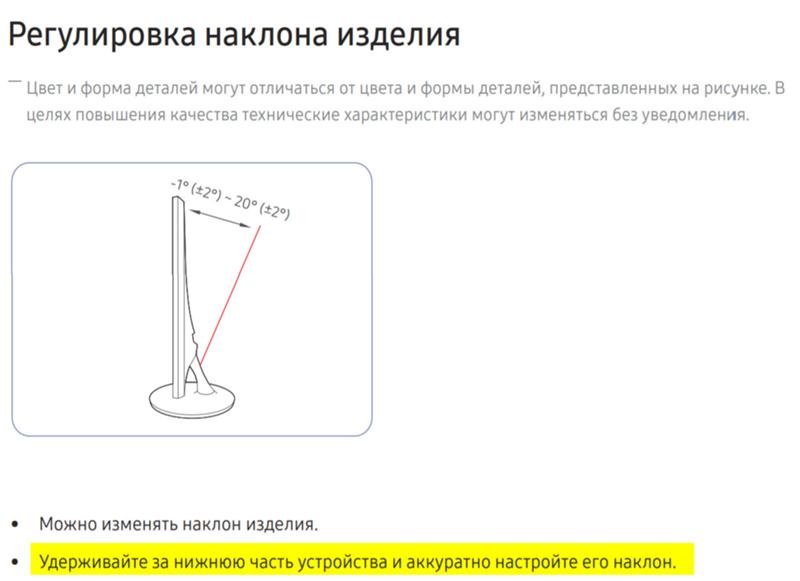 Высота от пола до столешницы должна равняться рекомендованным европейскими нормами 74 см. Глубина офисного стола должна быть достаточной для того, чтобы расстояние до экрана компьютерного монитора было не менее 50 см. Также хороший компьютерный стол должен быть оборудован специальной выезжающей подставкой под клавиатуру и мышь.
Высота от пола до столешницы должна равняться рекомендованным европейскими нормами 74 см. Глубина офисного стола должна быть достаточной для того, чтобы расстояние до экрана компьютерного монитора было не менее 50 см. Также хороший компьютерный стол должен быть оборудован специальной выезжающей подставкой под клавиатуру и мышь.
Монитор — основной раздражитель для глаз. К выбору монитора надо подходить особенно вдумчиво и не экономить на нем, ведь некачественный дешевый монитор может убить зрение за очень короткое время. В идеале стоит пользоваться мониторами с матрицей IPS и диагональю не меньше 22″, например очень хороши мониторы Apple. При недостаточном бюджете можно обойтись и более дешевыми моделями. Например, вот очень неплохой и относительно дешевый монитор — DELL UltraSharp U2412M.
На состояние глаз очень сильно могут влиять настройки монитора, к примеру излишняя яркость приводит к быстрому утомлению глаз. Большинство пользователей используют настройки по умолчанию, а ведь настраивать монитор необходимо индивидуально, при этом надо учитывать освещенность помещения и тип выполняемой работы.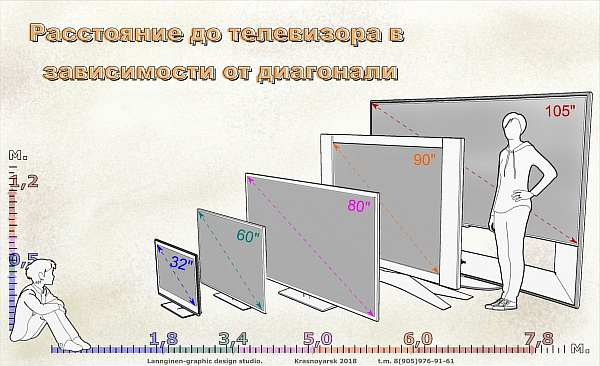 Также важно разрешение экрана. Если вы не видите четко содержимое экрана, то стоит уменьшить разрешение или увеличить размер экранных шрифтов.
Также важно разрешение экрана. Если вы не видите четко содержимое экрана, то стоит уменьшить разрешение или увеличить размер экранных шрифтов.
На удобство работы влияет и положение экрана. Монитор должен располагаться согласно следующим правилам:
• Высота монитора должна быть такой, чтобы верхняя часть экрана находилась на уровне глаз или немного ниже;
• Расстояние от глаз до монитора должно составлять от 500 до 700 мм;
• Монитор должен иметь наклон на 10-20 градусов назад, чтобы верхняя и нижняя части экрана находились на одинаковом расстоянии от глаз.
Возможности регулировки положения экрана у всех мониторов разные. Наиболее тонко настраиваются мониторы Dell (в этом я считаю их эталоном) и некоторые модели Samsung. У большинства же недорогих моделей регулировать можно только угол наклона, а у некоторых нет и этой возможности. В этом случае можно воспользоваться специальными креплениями для мониторов типа Ergotron, которые позволяют очень гибко регулировать положение монитора в пространстве. Правда у подобных креплений есть один недостаток — они могут стоить
Правда у подобных креплений есть один недостаток — они могут стоить до хрена очень дорого, иногда дороже чем сам монитор.
Клавиатура и мышь — инструменты, с помощью которых мы общаемся с компьютером. Их влияние на удобство работы не стоит недооценивать.
Клавиатуру лучше выбирать стандартного размера, без наворотов. Некоторые производители намеренно изменяют привычное расположение клавиш, поэтому при выборе клавиатуры это следует учитывать. Нестандартно размещенные функциональные клавиши способны доставить массу неудобств при работе.
Располагаться клавиатура должна на такой высоте, чтобы при работе руки в локтях были согнуты на угол не менее 80-90 градусов, а кисти лежали прямо, параллельно предплечьям. Такое положение за компьютером позволит уменьшить нагрузку на руки, плечи и позвоночник. Ни в коем случае нельзя допускать положения, когда локти находятся на весу, а запястья согнуты. Клавиатура должна иметь небольшой наклон. У десктопной клавиатуры для этого есть ножки, для ноутбука можно воспользоваться специальной подставкой.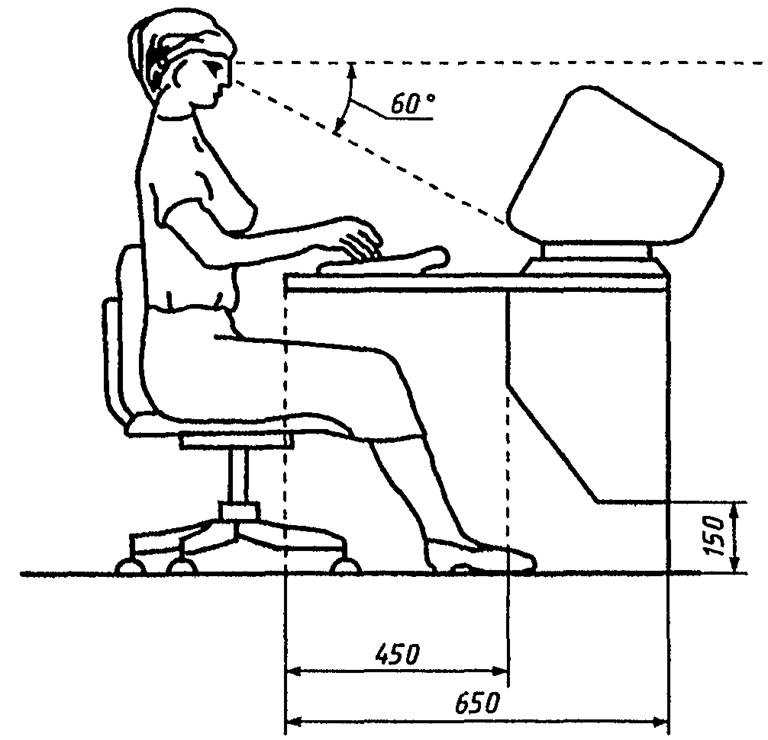
Теперь о мышке. Строгих правил выбора мыши не существует, но есть несколько рекомендаций, которые следует иметь в виду. Основное — размер мыши должен соответствовать размеру руки. Важно, чтобы она не была слишком маленькой или же слишком большой, иначе кисть руки будет слишком сильно напряжена. Чтобы от длительной работы с мышью не болело запястье, необходимо выполнять несколько правил:
• Запястье должно быть прямым. Нельзя опираться на запястье, лежащее на столе. Не изгибайте суставы запястья, оно должно лежать в естественном положении;
• Не сжимайте мышку с силой (ей может быть больно 🙂 ). Это вызывает ненужное напряжение мышц, нарушает кровообращение и затрудняет движения;
• Не работайте с мышкой полностью вытянутой рукой. Размер рабочего стола должен быть таким, чтобы за мышкой не приходилось тянуться слишком далеко;
• Можно использовать дополнительные приспособления, такие как коврики со специальными валиками под запястье или подушки для отдыха запястий.
И еще. Все мы прекрасно понимаем, что обычно рабочее место формируется работодателем исходя в первую очередь из финансовых соображений, а об удобстве сотрудников при этом мало кто задумывается. Конечно, выбить себе кожаное кресло и 27-дюймовый Apple сможет далеко не каждый, но за нормальные условия труда все же стоит побороться. Еще раз повторюсь — все вышеописанное не является чем то недостижимым, это всего лишь минимальные требования, необходимые для комфортной работы за компьютером.
Все мы прекрасно понимаем, что обычно рабочее место формируется работодателем исходя в первую очередь из финансовых соображений, а об удобстве сотрудников при этом мало кто задумывается. Конечно, выбить себе кожаное кресло и 27-дюймовый Apple сможет далеко не каждый, но за нормальные условия труда все же стоит побороться. Еще раз повторюсь — все вышеописанное не является чем то недостижимым, это всего лишь минимальные требования, необходимые для комфортной работы за компьютером.
Поведение
Каким должно быть рабочее место мы выяснили, теперь о том, как на этом рабочем месте себя вести. В первую очередь важно отслеживать положение тела. Оно должно быть следующим:
• Ноги должны удобно располагаться на полу. Это возможно путем регулировки высоты рабочего места. Если вы небольшого роста, то можно использовать подставку под ноги;
• Чтобы кровоток в ногах был свободным, колени должны сформировать тупой угол с телом;
• Предплечья и локти должны быть расслабленными и находиться в естесственном положении, а не находиться на весу. В идеале между предплечьем и рукой должен быть угол в 90°.
В идеале между предплечьем и рукой должен быть угол в 90°.
• Для того, чтобы не пережимать внутренние органы и обеспечить их нормальное функционирование, сидеть нужно прямо или немного отклонив спинку кресла назад;
• Чтобы предотвратить онемение ног и нижней части спины нужно использовать всю глубину сидения.
Имейте в виду, что даже организовав удобное рабочее место, вы будете продолжать испытывать мышечный дискомфорт, если ваше тело будет подолгу находиться в одном и том же положении. Поэтому необходимо изменять свое положение — потянуться, вытянуть ноги, выгнуть спину, покачаться на стуле. Можно проделать несколько несложных упражнений — наклоны и повороты головы в сторону, вращение плечами вверх-вниз или по кругу, наклоны туловища вперед и в стороны.
Также полезно периодически встать и походить по офису, или еще лучше выйти на улицу. Как это не смешно, но здесь курящие находятся в лучшем положении, так как никотиновый голод выгоняет их на улицу чаще, чем некурящих. Впрочем это не повод начинать курить, можно выйти за компанию просто подышать воздухом. Как вариант можно просто пойти прогуляться. Поверьте, минут 15-20 ходьбы в быстром темпе очень хорошо разминают ноги и прочищают мозг после работы за компьютером.
Впрочем это не повод начинать курить, можно выйти за компанию просто подышать воздухом. Как вариант можно просто пойти прогуляться. Поверьте, минут 15-20 ходьбы в быстром темпе очень хорошо разминают ноги и прочищают мозг после работы за компьютером.
Отдельная тема — это глаза. Они больше всего устают при работе и им необходимо давать отдых. Для расслабления глаз очень полезно переключать зрение: посмотреть вдаль минут пять или просто закрыть глаза для отдыха на пару минут. Также можно поделать гимнатику для глаз:
• Горизонтальные движения глаз направо-налево;
• Движение глазными яблоками вертикально вверх-вниз;
• Круговые движения глазами по часовой стрелке и в противоположном направлении;
• Интенсивные сжимания и разжимания глаз в быстром темпе;
• Движение глаз по диагонали: скосить глаза в левый нижний угол, затем по прямой перевести взгляд вверх. Аналогично в противоположном направлении.
• Сведение глаз к носу;
• Частое моргание глазами;
• Работа глаз «на расстояние». Подходим к окну и внимательно смотрим на близкую, хорошо видимую деталь: ветку дерева, растущего за окном, или на царапинку на стекле. Затем направляем взгляд вдаль, стараясь увидеть максимально удаленные предметы.
Подходим к окну и внимательно смотрим на близкую, хорошо видимую деталь: ветку дерева, растущего за окном, или на царапинку на стекле. Затем направляем взгляд вдаль, стараясь увидеть максимально удаленные предметы.
Весь комплекс занимает 5 минут. Выполнять его надо каждые 3-4 часа, т.е. примерно 2-3 раза в течение рабочего дня. Каждое упражнение следует повторять не менее 6 раз в каждом направлении. При регулярном выполнении можно не только сохранить, но и улучшить зрение.
Образ жизни
И о глобальном. Если вы, придя домой после работы, падаете на диван и включаете телевизор или, что еще хуже, опять садитесь за компьютер, то никакое самое современное и эргономичное рабочее место тут не поможет. Для того, чтобы привести уставший от компьютера организм в более-менее рабочее состояние, требуется физическая активность, и чем больше — тем лучше.
Самый простой вариант — найти ближайший фитнес-клуб и купить годовой абонемент. Деньги, потраченные на этот абонемент, будут вынуждать вас ходить в клуб и чем нибудь там заниматься.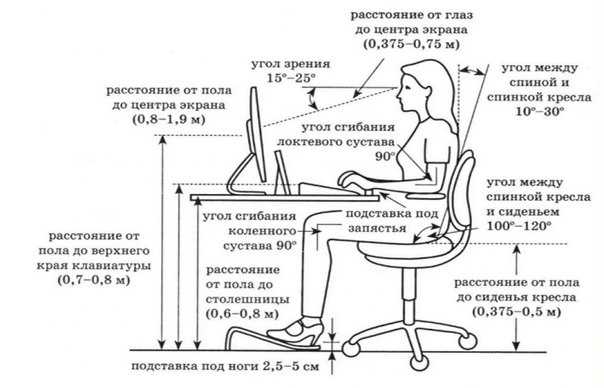
А чем заниматься в общем то все равно, кому что больше по душе. Можно бегать, можно плавать, можно крутить педали, заниматься шейпингом, карате, или поднимать тяжести (без фанатизма). Лично мне очень помогли занятия йогой, причем в обычном фитнес клубе (правда очень повезло с инструктором). После полугода регулярных занятий прошли регулярные головные боли, вызванные как раз неправильным образом жизни и работой за компьютером.
Кстати, некоторые работодатели понимают, что качество работы напрямую зависит от состояния здоровья сотрудников, и поэтому включают оплату фитнеса в соцпакет наряду с медицинской страховкой. Правда встречается такое отношение довольно редко и в основном в иностранных компаниях.
Если же по каки либо причинам фитнес-клуб недоступен, можно заменить его обычными прогулками на свежем воздухе. Главное — не сидеть на месте.
Заключение
В этой статье я не открыл Америку. То, что работа за компьютером не добавляет нам здоровья, ни для кого не секрет. Но вот что интересно — мало кто задумывается о том, что между ухудшением здоровья и работой может быть прямая связь. И поэтому мы принимает лекарства, ходим по врачам, тратим время и деньги вместо того, чтобы просто подумать о причине своего состояния. А ведь спина и ноги вполне могут болеть не от неизлечимой болезни позвоночника, а всего лишь от неудобного кресла, а головной боли можно избежать без
Но вот что интересно — мало кто задумывается о том, что между ухудшением здоровья и работой может быть прямая связь. И поэтому мы принимает лекарства, ходим по врачам, тратим время и деньги вместо того, чтобы просто подумать о причине своего состояния. А ведь спина и ноги вполне могут болеть не от неизлечимой болезни позвоночника, а всего лишь от неудобного кресла, а головной боли можно избежать без операции на мозге таблеток, просто уменьшив яркость экрана монитора.
К чему я все это говорю? А к тому, что обращая внимание на мелочи вроде правильного положения тела и рук, регулировку кресла, яркость монитора и т.п., а также регулярно занимаясь спортом, можно избежать очень многих проблем со здоровьем. И это не просто слова, а проверенный на практике факт.
На этом все. Здоровья Вам и успехов в работе.
Как правильно установить и настроить монитор?
1. Расположите монитор на расстоянии вытянутой руки.
Когда вы работаете с компьютером, монитор должен быть на расстоянии вытянутой руки от вас. Расположение монитора слишком близко или слишком далеко может привести к напряжению глаз. Если у вас большой монитор (20 дюймов и более) – нужно сидеть дальше от него. Однако, чем больше монитор, тем больше его рабочее разрешение и соответственно меньше размер текста на экране. Поэтому, возможно, вам придется увеличить размер шрифта. Это необходимо сделать, чтобы вам не приходилось наклоняться к монитору во время чтения текста.
2. Установите монитор по центру.
Для большинства компьютеров наилучшим положением монитора является размещение его непосредственно перед вами. Расположение монитора не по центру (т.е. слева или справа от вас) может вызвать боли в шее, вследствие неправильного положения тела.
Исключение:Если, из-за особенностей использования компьютера, вы смотрите на экран монитора изредка, то приемлемо расположить его в стороне. Люди, которые помимо компьютера, часто используют другие предметы, расположенные на их рабочем столе (кассиры, менеджеры и др.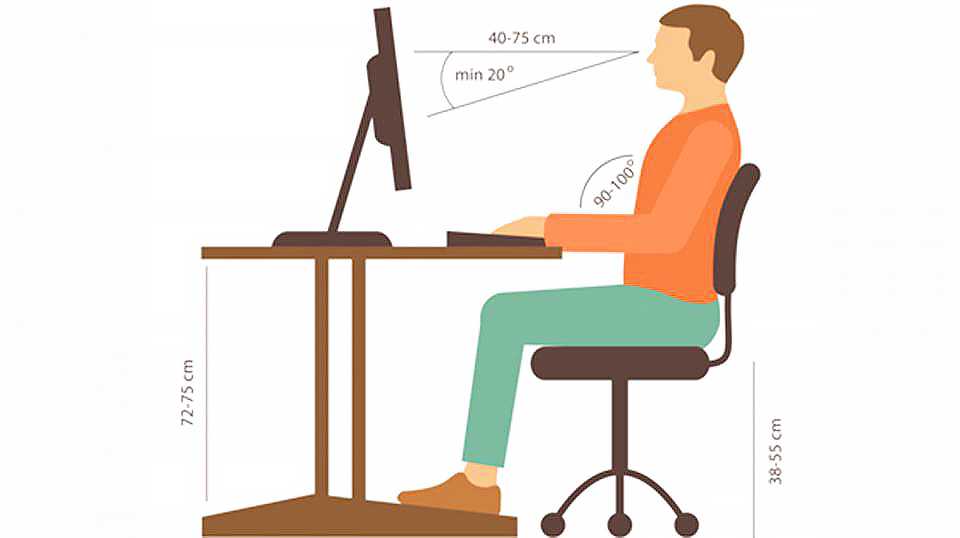 ) могут расположить монитор так, чтобы он не мешал их работе. Хорошее решение в этой ситуации – использование монитора, который поворачивается на кронштейне.
) могут расположить монитор так, чтобы он не мешал их работе. Хорошее решение в этой ситуации – использование монитора, который поворачивается на кронштейне.
3. Расположите верхний край экрана на уровне ваших глаз.
Идеальной высотой экрана является высота, при которой ваши глаза будут находиться на уровне воображаемой линии, находящейся на 5-7 см ниже верхнего края монитора. Этого можно добиться двумя способами: либо опустить монитор, либо поднять стул. Если монитор расположен слишком низко, вы будете наклоняться к нему, чтобы увидеть изображение (это может стать причиной болей в шее). Если монитор расположен слишком высоко, вы будете наклонять голову назад, что может привести к болям в шее, плечах и увеличивается вероятность ослепления от комнатного освещения (это может привести к головным болям).
Исключение:
Если вы используете бифокальные или трифокальные очки во время работы за компьютером, возможно, целесообразно опустить монитор на несколько сантиметров ниже, чем рекомендуется, чтобы обеспечить комфортный просмотр через ваши понижающие линзы.
Исключение:
Если вы используете большой монитор (20 дюймов и более), отрегулируйте монитор так, чтобы верхний край экрана был примерно на 7 см выше уровня глаз.
4. Наклоните монитор слегка назад.
Наклоните монитор так, чтобы основание было слегка ближе к вам, чем верх. Это позволит видеть весь экран, и изображение будет более четким. Наклонять монитор вниз не рекомендуется, за исключением того случая, когда это необходимо для уменьшения ослепления от комнатного освещения или если ваш монитор расположен слишком высоко и не регулируется.
Предосторожность:
Наклон монитора слишком далеко назад может вызвать ослепление от бликов, создаваемых комнатным освещением.
5. Берегитесь ваших окон.
Окна являются источником бликов на мониторе. Если вы работаете в комнате с окнами, серьезно отнеситесь к любым отражениям (бликам) на мониторе, т.к. они могут привести к косоглазию. Лучший способ проверить монитор на блики – это выключить его и рассмотреть на малейшие отражения на нем.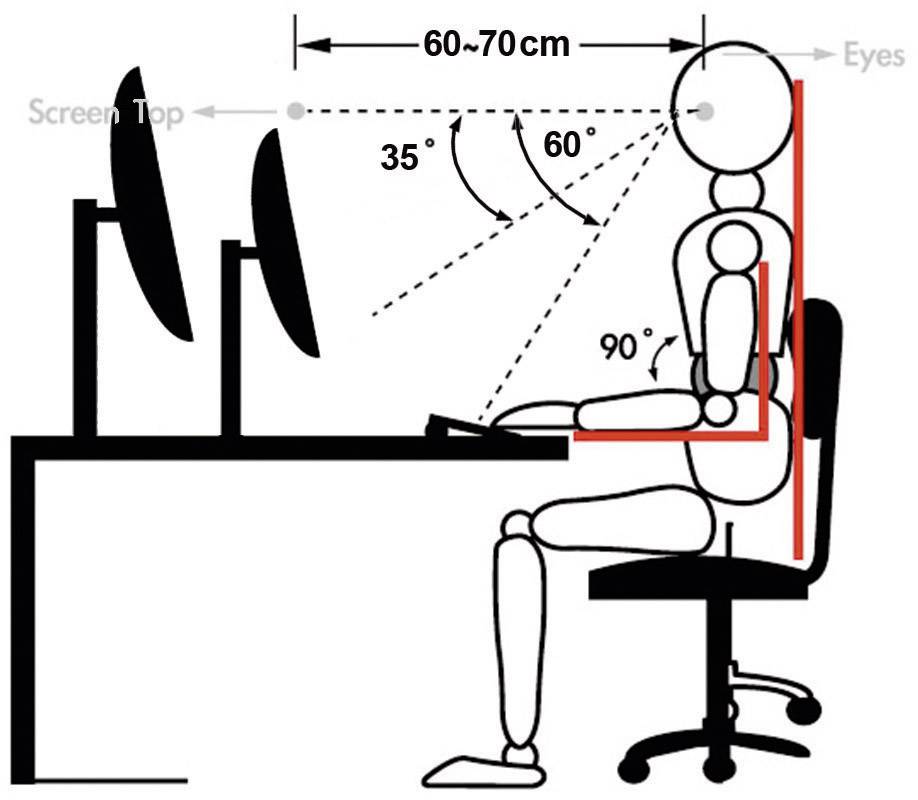 Также расположение монитора прямо напротив окна может создать некомфортный для зрения вид экрана, если яркость света от окна больше, чем яркость монитора.
Также расположение монитора прямо напротив окна может создать некомфортный для зрения вид экрана, если яркость света от окна больше, чем яркость монитора.
6. Баланс яркости монитора и его окружения.
Необходимо настроить монитор таким образом, чтобы яркость его экрана была примерно равна яркости вокруг него. Задача заключается в том, чтобы минимизировать разницу яркости на экране и вокруг него (при этом убедитесь, что ваше рабочее место достаточно освещено). Неравномерная яркость может вызвать головные боли и утомление глаз. Вам, возможно, придется корректировать яркость экрана в течение рабочего дня, если ваше рабочее место освещается при помощи естественного света.
7. Уменьшите яркость.
Высокая яркость экрана может вызвать дискомфорт, напряжение глаз и головные боли. Настройте монитор так, чтобы изображение не было слишком ярким (при этом старайтесь, чтобы изображение было максимально комфортным для вас). Если вы не можете уменьшить яркость монитора, изменяя его настройки, рассмотрите возможность использования защитного экрана для монитора.
8. Настройте размер шрифта и цвет текста.
Размер текста должен примерно в 2-3 раза превышать наименьший размер текста, который вы можете прочитать. Черный текст на белом фоне лучше всего воспринимается для чтения.
9. Используйте поворотный кронштейн для монитора.
Если, во время работы с компьютером, вы часто взаимодействуете с другими людьми, и расположение монитора в рекомендуемом положении будет мешать вашей работе, рассмотрите возможность приобретения поворотного кронштейна для монитора. Поворотный кронштейн позволяет сохранять правильное расположение монитора во время работы с компьютером и легко поворачивать монитор от себя в то время как он не используется.
Рекомендации по правильной работе с монитором.
1. Следуйте правилу «20/20/20».
Если вы работаете за компьютером длительные периоды времени, делайте каждые 20 минут перерыв по 20 секунд и смотрите вдаль как минимум на 20 футов (~ 6 метров). Это даст возможность вашим глазам отдохнуть и восстановить фокусировку – лучший способ снять зрительное напряжение.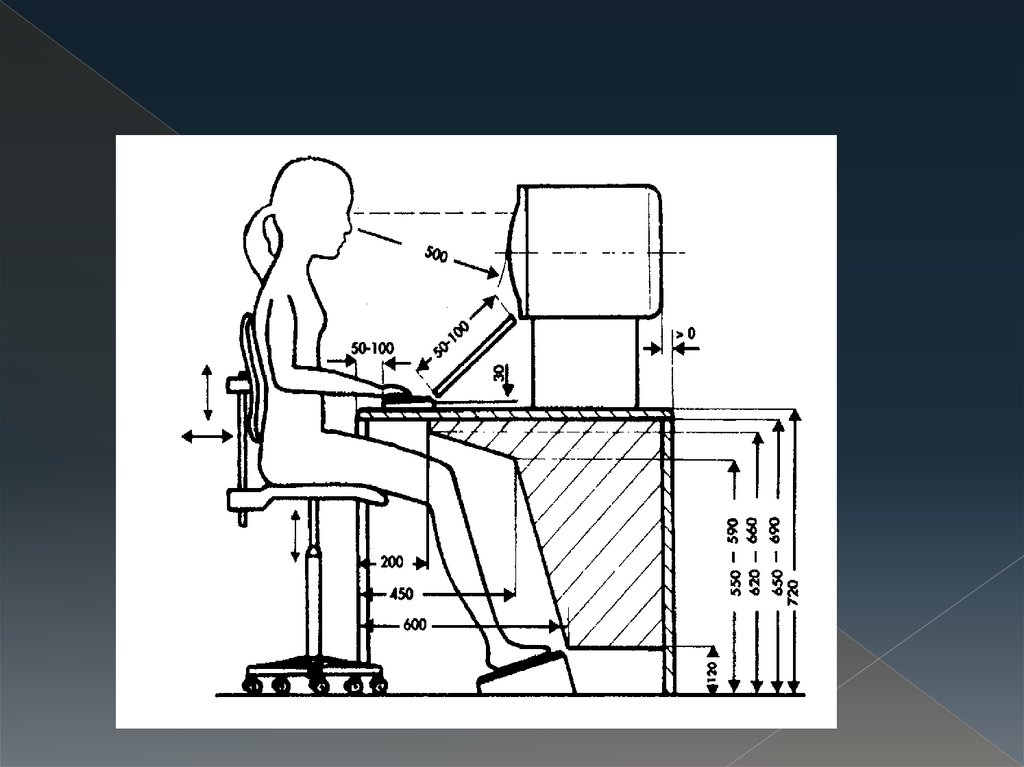
2. Сохраняйте экран чистым.
Пыль легко собирается на экране монитора. Периодически протирайте экран монитора рекомендуемым средством, чтобы убрать накопленную пыль и отпечатки пальцев, тем самым, обеспечивая четкое изображение на мониторе.
Простая эргономика: формула здоровья
Как эргономика способствует комфорту работы
Комфорт при работе на компьютере начинается с внимания к ощущениям вашего тела. Всего три основных элемента определяют эргономическое уравнение комфортной работы на компьютере: нейтральная поза + произвольное движение + отдых.
WorkFit™: работайте с комфортом
Продукция Ergotron формирует культуру движения на рабочем месте, предлагая нашим пользователям повышенный комфорт, гибкость и более здоровый способ работы. Узнайте, как регулярное переключение между сидячим и стоячим положением может помочь вам насладиться всеми преимуществами движения.
Посмотреть все варианты столов сидя-стоя.
Советы по эргономике
Вы улучшите самочувствие глаз, рук, плеч и шеи, если будете следить за расположением монитора и клавиатуры.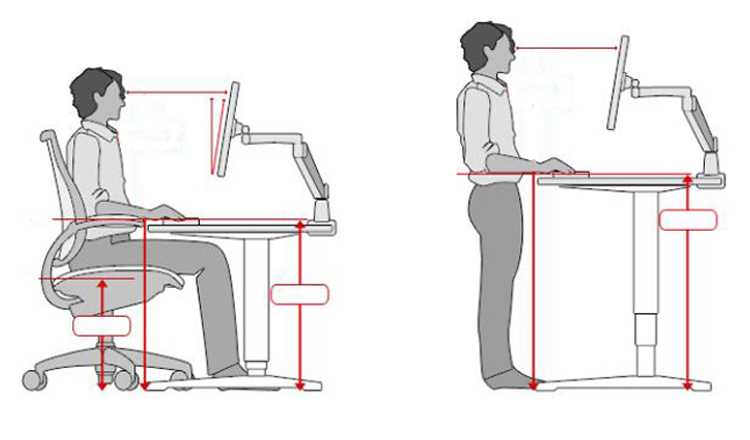 Эти советы должны помочь!
Эти советы должны помочь!
Советы по монитору
Советы по работе с клавиатурой
Общие советы
Наконечники для монитора
- Отрегулируйте высоту монитора так, чтобы верхняя часть экрана находилась на уровне глаз или чуть ниже.
- Ваши глаза должны смотреть немного вниз, когда вы смотрите в центр экрана.
- Расположите монитор на расстоянии не менее 20 дюймов (51 см) от глаз — примерно на расстоянии вытянутой руки. Если ваш экран больше, увеличьте расстояние просмотра.
- Уменьшите блики, отрегулировав положение экрана.
- Сохраняйте расстояние между глазами, сканирующими экран, и экраном, наклоняя монитор назад на 10–20°.
- Если вы носите бифокальные очки (никогда не скажем!), опустите монитор ниже уровня глаз и поверните экран вверх, отклонив его назад на 30–45°.
Популярные крепления, обеспечивающие правильное эргономичное расположение монитора:
Кронштейн настольного монитора LX
Подробнее
LX Настольный двойной прямой кронштейн
Узнать больше
Подставка для монитора Neo-Flex®
Узнать больше
Наконечники для клавиатуры
- Поддерживайте высоту клавиатуры на одном уровне с высотой ваших локтей.

- Наклоните клавиатуру назад на 10°, чтобы запястья оставались прямыми.
- Стандартная рабочая поверхность часто слишком высока для правильного эргономичного расположения. Попробуйте регулируемый лоток для клавиатуры, который выдвигается ниже рабочей поверхности.
Популярные продукты, поддерживающие правильное эргономичное расположение клавиатуры:
Настольный преобразователь WorkFit-TX
Подробнее
Конвертер WorkFit-S Dual Desk
Подробнее
Подставка для клавиатуры Neo-Flex®
Узнать больше
Общие советы
- Используйте удобный регулируемый стул и вносите поправки при смене позы.
- Дайте отдых своим глазам, время от времени фокусируясь на объекте на расстоянии более 20 футов (6 м).
- Время от времени вставайте и растягивайте спину и руки.
- Дайте шее отдохнуть, расположив экран или рабочие материалы прямо перед собой, чтобы не слишком сильно поворачивать голову.

- Даже если ваша рабочая станция настроена правильно, вы все равно можете устать от слишком долгого пребывания в одном и том же положении, поэтому не забывайте передвигаться каждые 30 минут, если это возможно.
Удобная работа с компьютером
Вместе эти элементы способствуют целостному представлению о благополучии, поддерживающем счастливых и здоровых сотрудников. Это означает меньше боли в конце дня, меньше ноющих травм и четкую фокусировку на каждой задаче. Готовы узнать больше?
Эргономика в действии
Играйте в игру
Поддержание правильной эргономичной высоты монитора дома
Одним из самых больших изменений, которые пандемия COVID-19 привнесла в нашу повседневную жизнь, является то, что многие люди по-прежнему работают из дома. В связи с этим возникают различные потребности, которые необходимо удовлетворять, но одна из них, которую часто игнорируют, — это необходимость укрепления здоровья при работе в домашних условиях.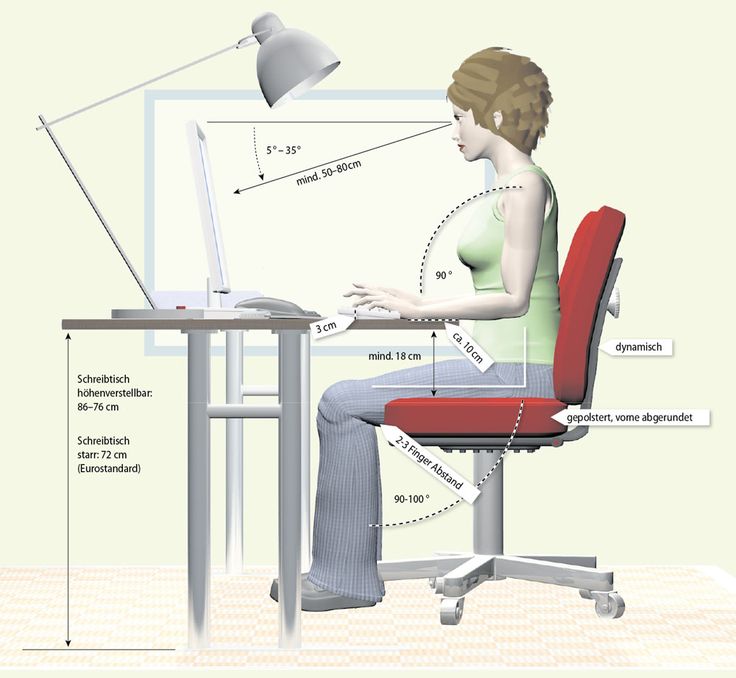
Офисы обустроены таким образом, чтобы обеспечить комфорт и рабочую среду, позволяющую вам выполнять свою работу, не опасаясь травм, таких как повторяющиеся травмы от перенапряжения. Если это не так, вы можете сообщить об этом своему руководителю и внести изменения. Но когда вы работаете из дома, у вас может не оказаться места для постоянного рабочего места. Возможно, вы работаете в неудобной позе за кухонным столом или с ноутбуком, сидя на диване. Если эргономика не оптимальна, вы обнаружите, что постепенно появляются боли и недомогания. Одним из ключевых факторов, который следует учитывать при настройке рабочего места из дома, является правильная высота монитора. Неправильная высота экрана может вызвать проблемы со здоровьем, в том числе мышечное напряжение и боль в шее и спине.
В этой статье мы рассмотрим, как поддерживать правильную высоту монитора, чтобы избежать проблем с шеей или спиной.
Щелкните ссылку, чтобы перейти к этому разделу:
- Как эргономика влияет на производительность?
Прочтите о важности эргономичной рабочей среды и эргономических факторах, которые следует учитывать.
- Каково идеальное положение и высота экрана компьютера?
Узнайте, как эргономично расположить экран компьютера.
- Какая высота компьютерного стола оптимальна?
Узнайте правильную высоту домашнего рабочего стола.
- Как лучше расположить два монитора?
Узнайте, как эргономично расположить два монитора дома.
- Настройка рабочего места
Прочтите наши советы по настройке рабочего места дома, в том числе советы по регулировке высоты монитора.
- Полезное оборудование для обеспечения правильной высоты экрана
Рекомендуемое оборудование для обеспечения правильной эргономической высоты экрана.
- Эргономика работы на дому: часто задаваемые вопросы
Часто задаваемые вопросы о безопасной работе на дому.
Как эргономика влияет на производительность?
Когда вы подолгу занимаетесь чем-то, например, сидите за компьютером, эргономика чрезвычайно важна. Например, если ваш стол слишком высок по сравнению со стулом, это может вызвать чрезмерную нагрузку на ваши плечи, локти, запястья и/или руки. С другой стороны, если ваш стол слишком низкий, вам придется наклоняться вперед, когда вы используете клавиатуру и мышь, создавая дополнительную нагрузку на шею и спину. Со временем это напряжение может привести к травмам, которые могут стать серьезными.
Например, если ваш стол слишком высок по сравнению со стулом, это может вызвать чрезмерную нагрузку на ваши плечи, локти, запястья и/или руки. С другой стороны, если ваш стол слишком низкий, вам придется наклоняться вперед, когда вы используете клавиатуру и мышь, создавая дополнительную нагрузку на шею и спину. Со временем это напряжение может привести к травмам, которые могут стать серьезными.
Высота стола — не единственный эргономический фактор, который со временем способствует развитию травм. Другие факторы, на которые следует обратить внимание, включают:
- Расположение клавиатуры и мыши
- Высота кресла
- Угол наклона спинки
- Положение ног
- Поза сидя
- Частые перерывы
- Чтобы избежать бликов
- Чтобы вам не приходилось поднимать и опускать голову
- Чтобы вам не приходилось напрягать глаза
- Поставить ноги на пол (или на скамеечку для ног)
- Сидеть и работать, согнув колени и локти под прямым углом
- Расположите клавиатуру и мышь на уровне ваших локтей
- Расположите монитор/экран ниже оптической оси
Правильная высота монитора идеальное положение и высота для экрана компьютера?
Старайтесь расположить верхнюю часть экрана на уровне глаз. Монитор должен находиться примерно на расстоянии вытянутой руки от вас на столе, независимо от того, сидите вы или стоите.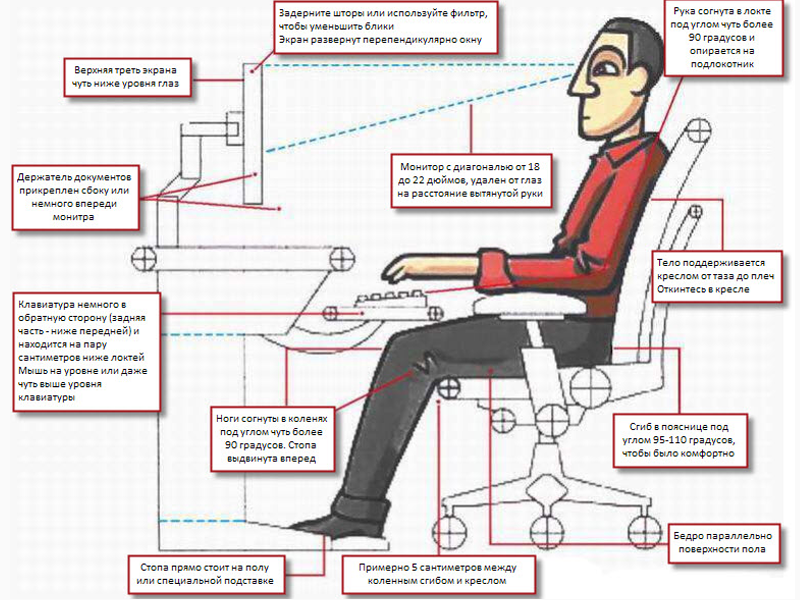 Расположив монитор таким образом, вы сможете видеть весь экран, не двигая головой или шеей, независимо от его размера.
Расположив монитор таким образом, вы сможете видеть весь экран, не двигая головой или шеей, независимо от его размера.
Кроме того, сидя на удобном расстоянии от монитора, вы защитите глаза и шею. Для большинства людей это положение составляет от 50 см до 100 см.
Установка монитора на правильной высоте преследует следующие цели:
Какая оптимальная высота для компьютерного стола?
Высота вашего компьютерного стола будет играть роль в определении высоты вашего монитора. Это также будет определять вашу осанку во время работы, что влияет на то, будут ли ваша спина, плечи, руки и запястья подвергаться чрезмерному напряжению.
По сути, не существует единственной высоты, подходящей для стола. Но ваш стол должен быть на такой высоте, чтобы вы могли:
Наличие стула с регулируемой высотой может помочь обеспечить правильную высоту вашего стола. Вы также можете приобрести эргономичный кронштейн для крепления экрана, который позволяет регулировать высоту монитора по отношению к вашему столу. Вы могли бы даже подумать о рабочей станции сидя-стоя, которую можно перемещать вверх и вниз в оптимальное положение.
Вы также можете приобрести эргономичный кронштейн для крепления экрана, который позволяет регулировать высоту монитора по отношению к вашему столу. Вы могли бы даже подумать о рабочей станции сидя-стоя, которую можно перемещать вверх и вниз в оптимальное положение.
Как лучше расположить два монитора?
Если вы работаете с двумя экранами, вам необходимо определить, какой монитор является основным, а какой — дополнительным. Первичный должен быть размещен прямо перед вами, как описано ранее. Затем ваш второй монитор должен быть размещен рядом с основным монитором со стороны доминирующего глаза на той же высоте и расстоянии (источник).
Имейте в виду, что работа с двойным экраном увеличивает риск получения травмы. Это может создать дополнительную нагрузку на ваши глаза, а поворот головы, чтобы смотреть между ними, может привести к проблемам с опорно-двигательным аппаратом, таким как повторяющиеся травмы от перенапряжения. Следуя приведенным выше инструкциям, вы можете снизить эти риски, но помните о них и делайте регулярные перерывы.
Обустройство домашнего рабочего места
Вы можете импровизировать, чтобы сделать домашнее рабочее место более эргономичным. Высоту вашего стола и экрана можно изменить, например, с помощью стопки книг. Вы также можете отрегулировать высоту ноутбука с помощью книг или подушек, если у вас есть отдельная клавиатура и мышь. Если вы временно работаете из дома, возможно, вы не захотите вкладывать средства в новое оборудование, которое вам не понадобится через несколько недель или месяцев, поэтому импровизация — хороший вариант.
Конечно, существует множество эргономичных столов, стульев и аксессуаров, которые обеспечивают более надежное решение.
Какое оборудование может помочь обеспечить правильную высоту моего экрана?
Подставки для монитора предназначены для размещения монитора. Они обеспечивают безопасное и надежное удержание монитора, а также позволяют регулировать высоту монитора до оптимального уровня. Другой вариант — использовать кронштейн для монитора, такой как CMD Vision Pole.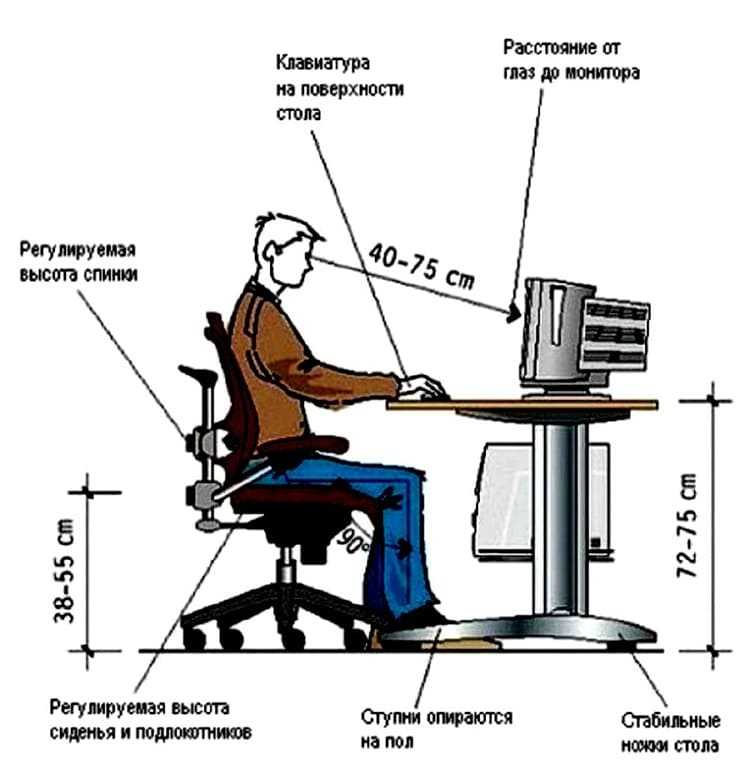 Ваш монитор крепится к руке, и его можно легко изменить, чтобы найти правильную эргономическую высоту. Если у вас есть установка с двумя мониторами, такие продукты, как крепление Vision Heavy Duty Dual Monitor Pole Arm, могут помочь улучшить вашу домашнюю рабочую среду.
Ваш монитор крепится к руке, и его можно легко изменить, чтобы найти правильную эргономическую высоту. Если у вас есть установка с двумя мониторами, такие продукты, как крепление Vision Heavy Duty Dual Monitor Pole Arm, могут помочь улучшить вашу домашнюю рабочую среду.
Если вы, как и многие из нас, работаете со своего ноутбука; тогда поддержка ноутбука может стать отличным подспорьем, позволяющим расположить экран и клавиатуру на правильном уровне и под правильным углом. Если вы работаете дома в течение длительного времени, эти аксессуары могут стать бесценным дополнением к вашему рабочему пространству.
Рекомендуемый продукт
Подставка для монитора и ноутбука Vision H
Новая подставка для монитора и ноутбука Vision H была разработана специально для эргономичной поддержки домашних работников. Этот стильный и компактный дизайн, регулируемый в зависимости от высоты, помогает предотвратить проблемы, связанные с плохой осанкой, такие как повторяющиеся растяжения и боли в шее, плечах и спине.
Купить сейчас
Вы ищете продукты, которые помогут вам работать из дома эргономично? Посетите нашу страницу домашних заданий здесь.
Эргономика работы на дому: часто задаваемые вопросы
Какое оборудование вам нужно для работы из дома?
Чтобы безопасно работать из дома, вам понадобится удобное кресло с поддержкой нижней части спины, а также письменный стол и монитор или ноутбук подходящей высоты. Вам также могут понадобиться решения для оптимизации вашего рабочего пространства. Регулируемый стул — хорошая отправная точка, если он у вас есть. Если ваша установка не эргономична, рассмотрите другие варианты, такие как подставка для ног, кронштейн для монитора, эргономичный коврик для мыши и клавиатура. Ваше рабочее место должно позволять вам чувствовать себя комфортно и предотвращать любые травмы в результате плохой осанки.
Полное руководство по созданию эргономичного домашнего офиса можно прочитать здесь.
Как правильно сидеть, работая дома?
Вам нужно сесть прямо и максимально откинуться на спинку стула так, чтобы стул поддерживал естественный S-образный изгиб позвоночника.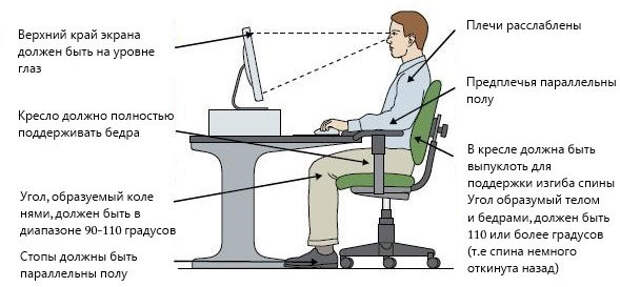 Ваши колени и локти должны быть согнуты под прямым углом, а стопы должны стоять на полу.
Ваши колени и локти должны быть согнуты под прямым углом, а стопы должны стоять на полу.
Здесь вы можете узнать, как сделать кресло для домашнего офиса эргономичным.
Является ли работа с ноутбуком эргономическим риском?
Да. Вообще говоря, ноутбуки маленькие и не предназначены для оптимальной позы во время их использования. Вы можете внести изменения в свое рабочее пространство, чтобы сделать ноутбук более эргономичным, о чем вы можете прочитать здесь; однако настольный компьютер обычно безопаснее.
Работаете дома с ноутбука? Прочтите наше руководство по эргономичной работе с ноутбуком здесь.
Как эргономично расположить рабочий стол?
Ваш монитор должен быть расположен так, чтобы верхняя часть экрана находилась на уровне глаз и примерно в 50-100 см от вас. Высота стола должна быть на уровне ваших локтей, а между клавиатурой и краем стола должно быть небольшое пространство, где ваши руки могут отдыхать. Вы должны использовать мышь, даже если вы находитесь на ноутбуке, и убедитесь, что ваше рабочее место хорошо освещено.